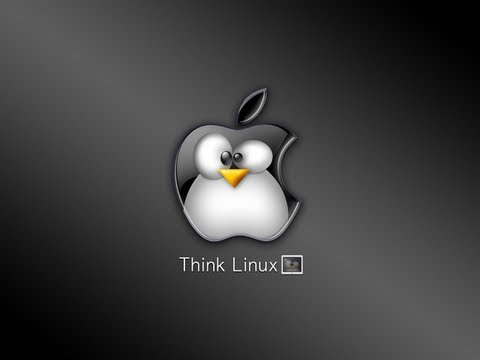Der Trick besteht darin, eine einfache MS-DOS-Batch-Datei zu erstellen. Lesen Sie den Rest dieses Artikels, um weitere Informationen dazu zu erhalten, wie Sie dies Schritt für Schritt tun können.
Schritte

Schritt 1. Öffnen Sie Notepad ("Start"-Menü > "Ausführen" > geben Sie Notepad ein > drücken Sie die Eingabetaste)

Schritt 2. Klicken Sie auf „Datei“> „Speichern unter“
..", und benennen Sie die Datei mit einer Batch-Dateierweiterung (zB: "startmyprg.bat"). Speichern Sie die Datei an einem leicht zugänglichen Ort, z. B. auf Ihrem Desktop. Die Erweiterung.bat ist ein Muss im Namen.

Schritt 3. Geben Sie die erste Zeile der neu erstellten Datei ein:
@echo aus

Schritt 4. Die folgenden Zeilen sollten mit "start" beginnen und einen Namen der ausführbaren Datei (.exe oder.com) enthalten, die Sie einschließen möchten
Zum Beispiel: Um den Taschenrechner auszuführen, gehen Sie in Ihrem Windows "Start"-Menü zu "Zubehör", klicken Sie mit der rechten Maustaste auf den Taschenrechner und wählen Sie Eigenschaften. Kopieren Sie den Verknüpfungspfad, indem Sie ihn markieren und Strg-C drücken. Es sollte %SystemRoot%\system32\calc.exe ähnlich sein

Schritt 5. Suchen Sie alle Programme, die Sie einschließen möchten
In diesem Beispiel werden Taschenrechner und Pinsel hinzugefügt, die Batch-Datei sieht wie folgt aus:
@echo aus
starte %SystemRoot%\system32\calc.exe
starte %SystemRoot%\system32\mspaint.exe

Schritt 6. Klicken Sie auf das Menü "Datei" und wählen Sie "Speichern" und schließen Sie die Datei, Ihre Arbeit ist erledigt

Schritt 7. Gehen Sie zu dem Ordner, in dem Sie die Datei gespeichert haben (in diesem Beispiel der Desktop) und starten Sie Ihre neu erstellte Datei (in diesem Beispiel startmyprg.bat) und genießen Sie
Tipps
- Verwenden Sie "start /max" anstelle von nur "start" in der Batch-Datei, um die Anwendungen im Vollfenster zu öffnen.
- Windows-Systeme können so konfiguriert werden, dass Programme mit einem einzigen Klick oder einem Doppelklick ausgeführt werden.
Warnungen
- Funktioniert nur im Windows-Betriebssystem.
- Hinweis Der Pfad zu den Programmen muss im alten DOS-Stil sein (unglaublich aber wahr), d. h. c:\progra~1\… statt c:\Programme\… oder den Pfad in Anführungszeichen (" ") umschließen, wenn er ein Leerzeichen enthält.